Исправлено: iPhone 6S зависает в режиме наушников
Обнаружили, что ваш iPhone 6S завис в режиме наушников?
Это трудная ситуация, когда вы не слышите ни звука во время звонков, ни видео/музыки, воспроизводимой через динамики вашего iPhone 6S.
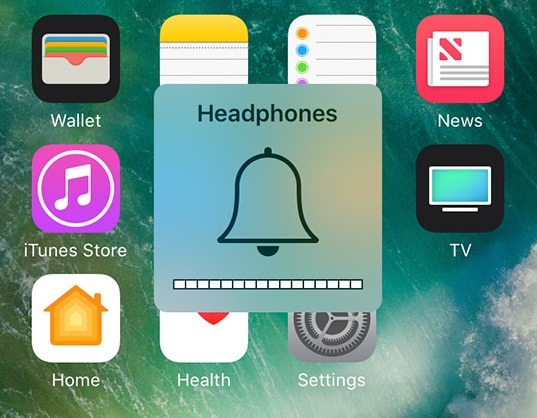
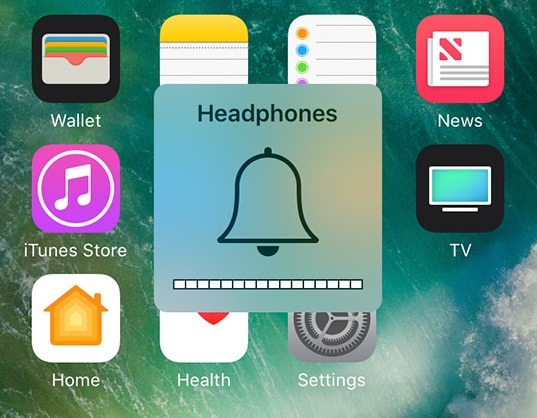
Ранее мы написали руководство «Как исправить зависание iPhone в режиме наушников» несколько месяцев назад, и оно получило значительные положительные отзывы читателей, которые использовали методы, изложенные в этой публикации. 😀
Следовательно, в этом посте мы намерены сразу перейти к сути моделей iPhone 6S и поделиться самыми современными решениями, которые сработали как лично для нас, так и для сотен пользователей, оказавшихся в подобной ситуации. .
Давайте сразу же приступим!
ОГЛАВЛЕНИЕ
- Выполните тестовый звонок с помощью громкой связи
- Обновить все соединения Bluetooth в режиме полета
- Перезагрузите устройство
- Проверьте с другой парой наушников
- Проверьте конфликт физических соединений
- Проверьте настройки звука
- Выполните полный сброс вашего iPhone.
- Обновите последнюю версию iOS
- Сбросьте настройки iPhone и установите его как новый
- Обратитесь в службу поддержки Apple
Как починить Apple iPhone 6S, который зависает в режиме наушников: 9 способов
1. Сделайте тестовый звонок с помощью громкой связи.
Последний метод, который мы считаем чрезвычайно полезным, — это попытаться провести с кем-нибудь тестовый звонок, а затем вместо этого настроить звук на динамик вашего iPhone.
Это полезно, поскольку заставляет iOS использовать динамики iPhone, и это, по-видимому, приведет к выходу из режима зависания наушников. Важно понимать, что зависание в режиме наушников — это способ вашего iPhone запутаться, остаетесь ли вы подключенными к наушникам или нет. Поскольку оно запуталось, нам нужно будет заставить его прийти к соглашению.
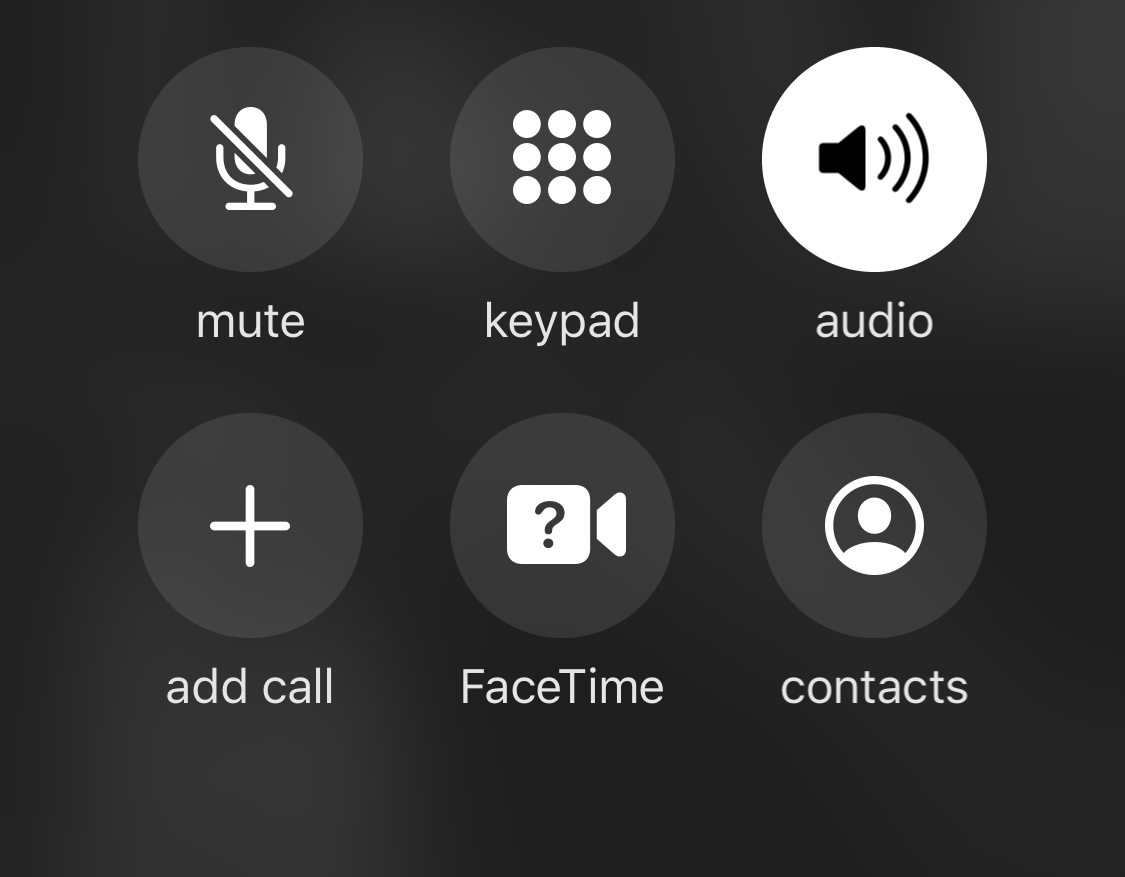
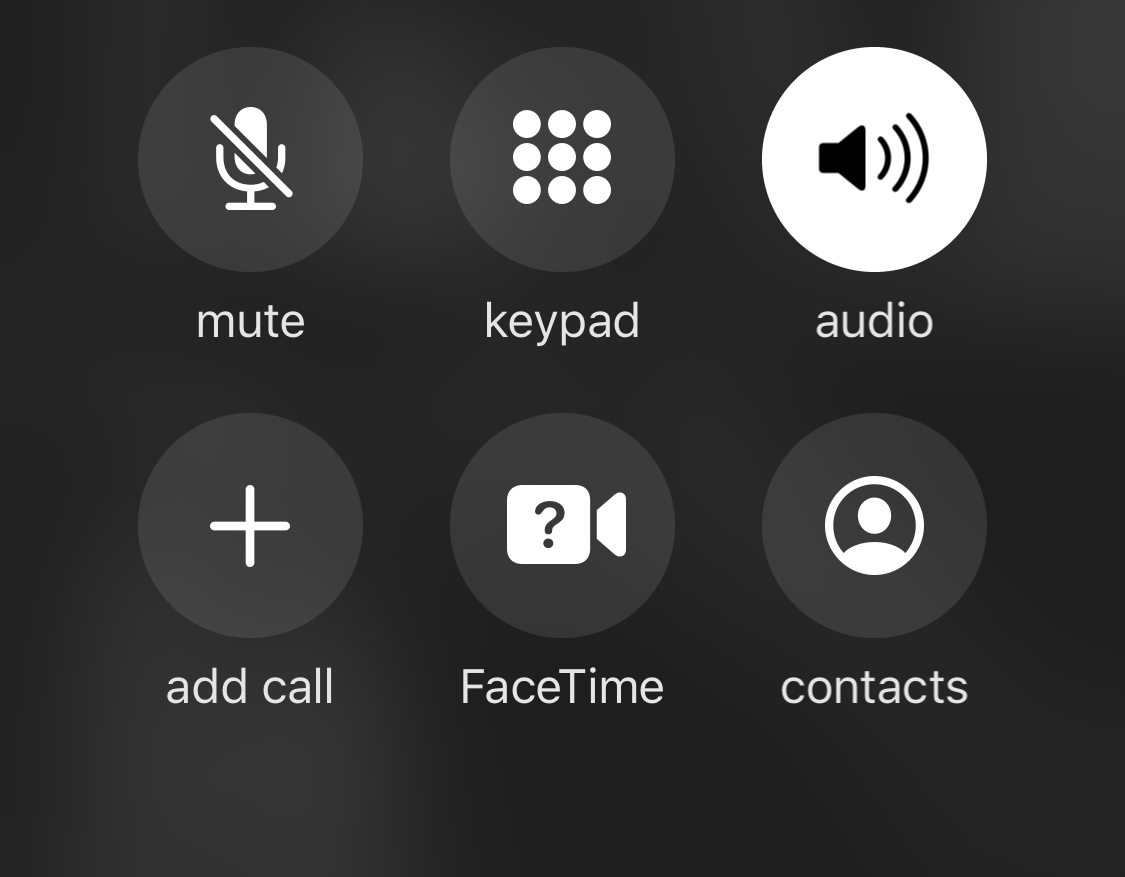
Если вы не слышите его с первого раза, попробуйте снова отключить и снова включить громкую связь.
Как только вы сможете слышать звук через динамики вашего iPhone 6S, завершите вызов, не отключая эту функцию. Вы должны увидеть, что значок наушников исчез с главного экрана iPhone. Если вы не уверены, попробуйте проверить, воспроизведя Spotify или видео на YouTube через динамики вашего iPhone, чтобы увидеть, слышен ли какой-либо звук.
2. Обновите все соединения Bluetooth в режиме полета.
Возможно, самым популярным решением, которое пользователи нашли в нашем предыдущем руководстве, была «хитрость» режима полета.
Возможно, ваши текущие настройки подключения конфликтуют и вызывают эту проблему. Обычно это происходит, если у вас есть несколько устройств с поддержкой Bluetooth, связанных с вашим iPhone. Одним из этих устройств являются наушники Bluetooth, у которых возникает конфликт соединения. Чтобы устранить конфликт, вы можете использовать режим полета, чтобы отключить все протоколы связи на вашем устройстве. Думайте об этом как о перезагрузке без перезагрузки устройства!
Для этого просто откройте Центр управления на iPhone 6S и коснитесь переключателя режима полета. ![]()
![]() (это тот, у которого есть значок самолета), чтобы включить его. Через 5 минут попробуйте снова выключить его, чтобы проверить, работают ли ваши динамики снова.
(это тот, у которого есть значок самолета), чтобы включить его. Через 5 минут попробуйте снова выключить его, чтобы проверить, работают ли ваши динамики снова.
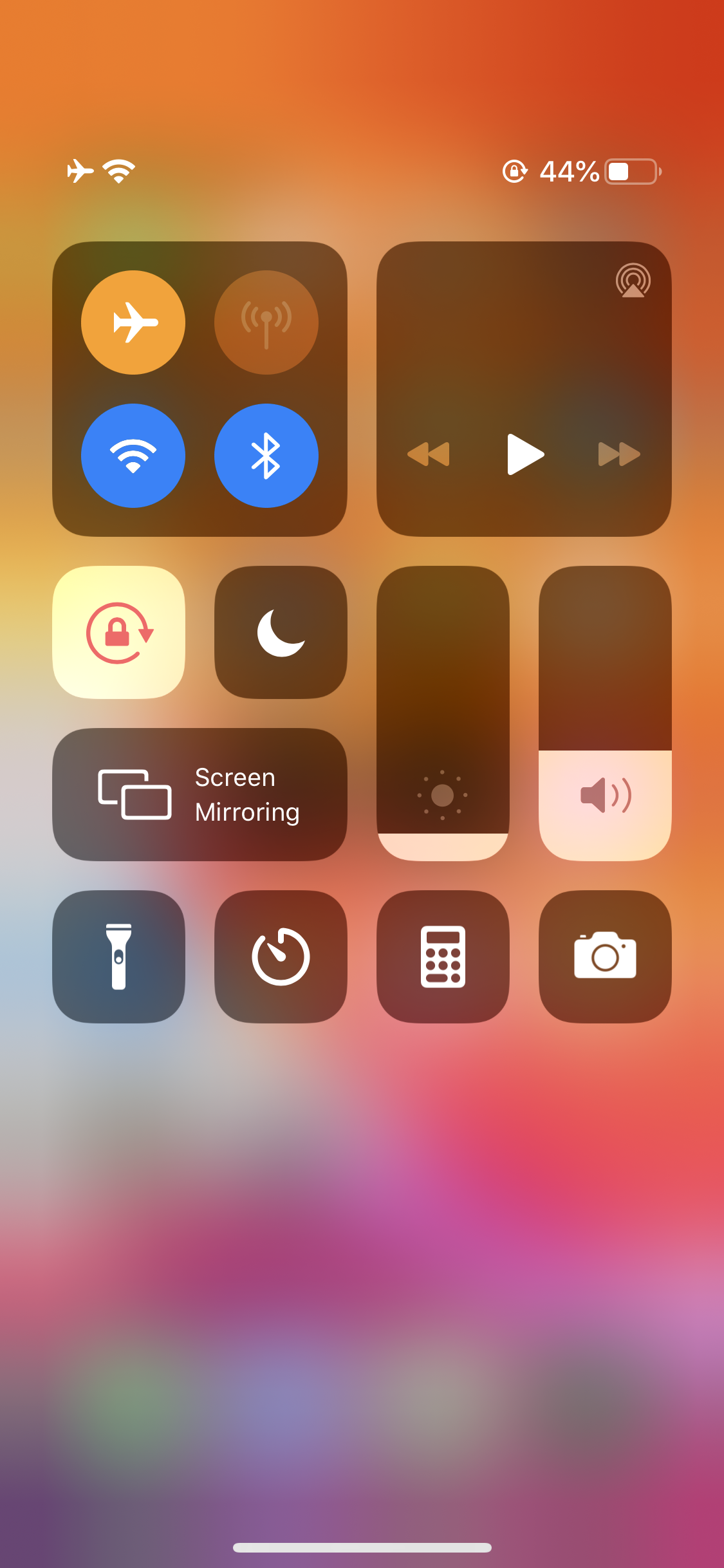
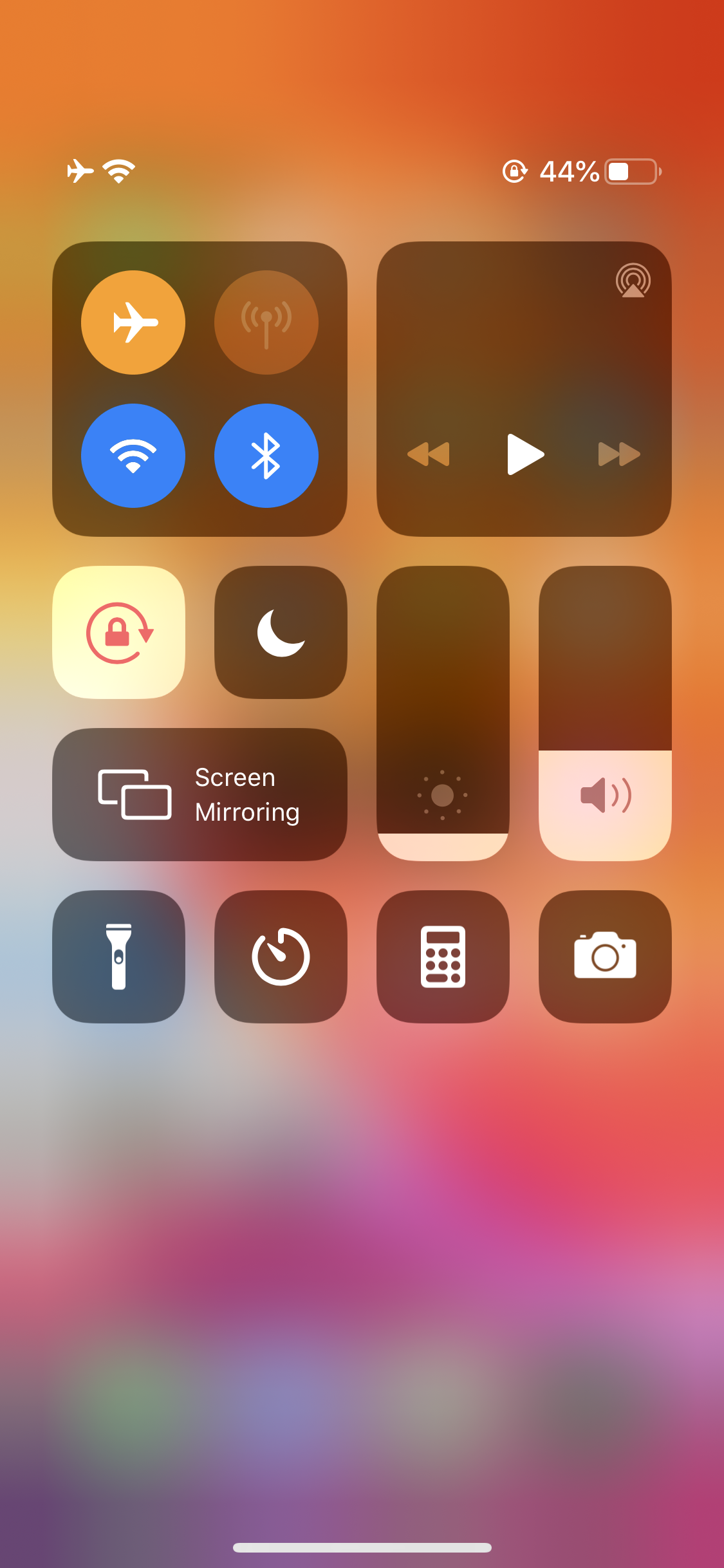
3. Перезагрузите устройство.
Возможно, вы уже использовали это в качестве первого метода, но если вы еще этого не сделали, мы предлагаем вам обязательно попробовать!
Перезагрузка iPhone помогает устранить любые перегруженные ресурсы или ошибки, которые застревают при включении iPhone. Это не редкость, так как часто бывает, когда iPhone долго работает без выключения. В результате ваш iPhone не может перейти с наушников обратно к настройкам звука по умолчанию.
Чтобы это исправить, просто нажмите на приложение «Настройки» на вашем iPhone, затем выберите «Основные». После этого нажмите кнопку «Выключить».
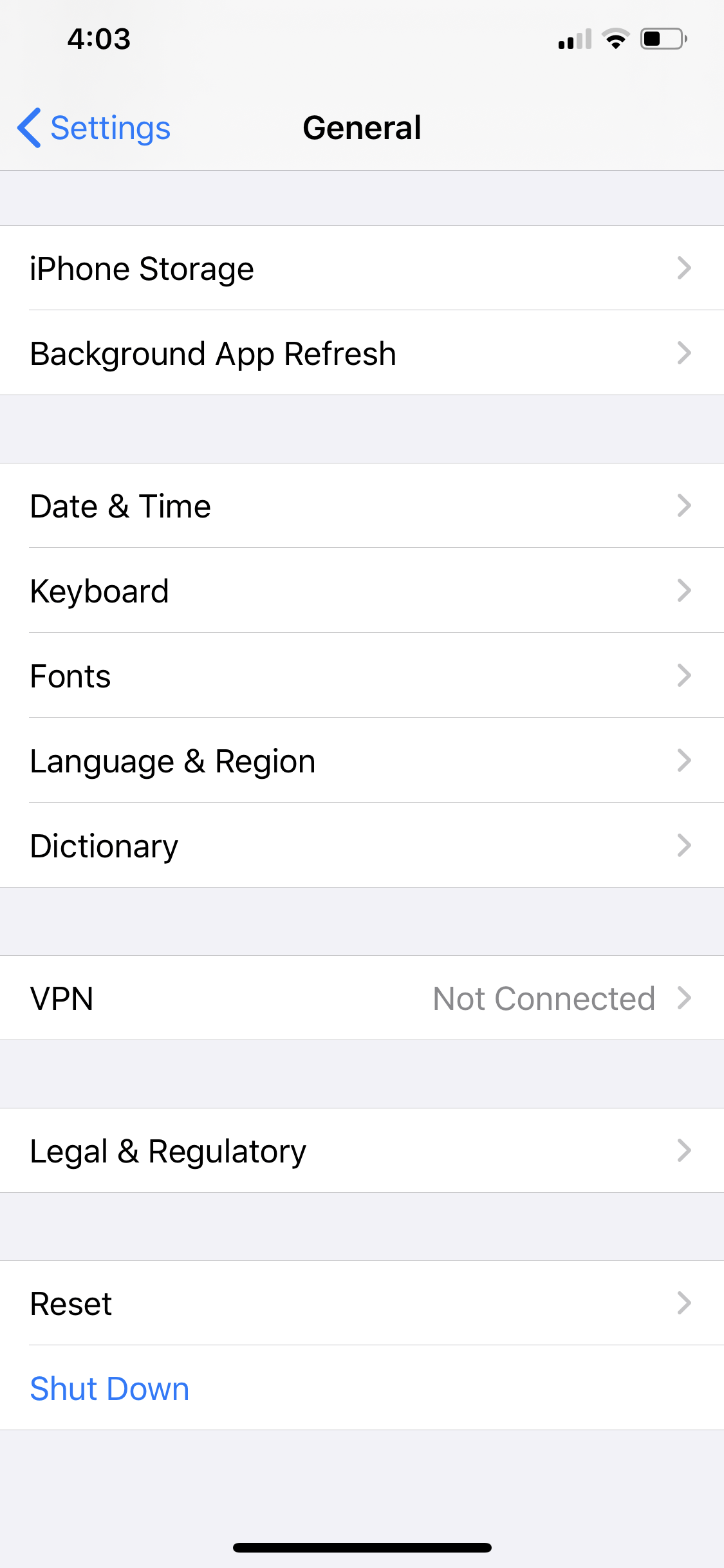
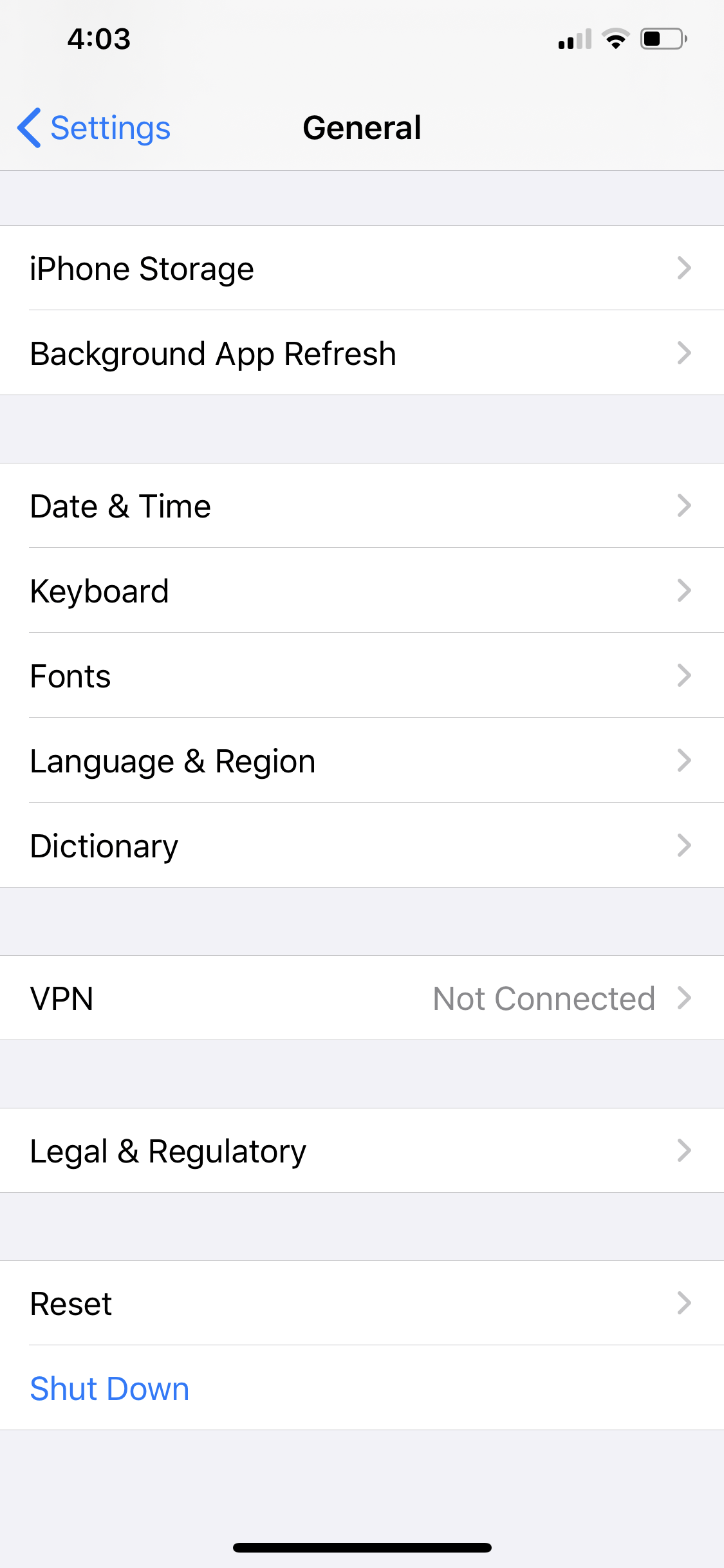
Теперь вы должны увидеть экран «Слайд для выключения», которому вам нужно будет следовать, и сдвинуть кнопку в направлении выключения, чтобы подтвердить процесс. Вы также должны увидеть, что значок наушников исчез и теперь используется звук телефона по умолчанию. Однако, если вы не можете выполнить описанный выше процесс, вы всегда можете принудительно перезагрузить ваш iPhone 6S.
4. Проверьте с другой парой наушников.
Еще одним полезным решением, получившим большой успех, было тестирование вашего iPhone с другой парой наушников. Подключив к iPhone другой комплект наушников (с Bluetooth и/или без Bluetooth), вы можете удалить старый существующий наушник, который изначально вызвал ошибку. Теперь убедитесь, что это не поддельные наушники. Использовать Совместимые с Apple наушники или колонки Bluetooth и подключите их к своему iPhone.


Если вы используете наушники без Bluetooth, обязательно подключайте и отключайте их несколько раз от разъема для наушников iPhone. Убедитесь, что значок наушников с экрана исчез после отключения. Однако если вы используете Bluetooth, вы можете попробовать подключить другой динамик Bluetooth и отключить его. Проверьте, не исчезает ли значок наушников с экрана при отключении Bluetooth.
При выполнении этих тестов вы можете попробовать воспроизвести видео или песню при подключенных наушниках. Проверьте, слышна ли теперь музыка через динамики вашего iPhone по умолчанию даже после того, как вы отсоединили наушники.
5. Проверьте конфликт физических соединений.
Наличие чрезмерно защитных чехлов, закрывающих все части iPhone, включая разъем для наушников, может вызвать проблемы при попытке подключения и отключения наушников к iPhone. Чтобы это исправить, вам просто нужно снять защитный чехол, а затем проверить, не в этом ли проблема.
Еще одним распространенным фактором этой проблемы является наличие грязи внутри или вокруг разъема для наушников. Если там застрял мусор или грязь, это может помешать правильному соединению внутри аудиопорта. Чтобы это исправить, вы можете удалить грязь с помощью ватной палочки, достаточно маленькой, чтобы соответствовать аудиопорту.
Кроме того, некоторые пользователи также обнаружили, что проблема с наушниками возникла после того, как они случайно уронили свой iPhone 6S в воду. Поэтому, если вы оказались в такой ситуации, то крайне важно немедленно попытаться высушить его мягкой тканью из микрофибры. Повреждение жидкостью — серьезная проблема, поскольку оно может вызвать короткое замыкание внутри устройства. Особенно это касается моделей iPhone 6S, поскольку они не являются водонепроницаемыми.

 Самые безопасные способы очистки разъема для наушников вашего iPhone.
Самые безопасные способы очистки разъема для наушников вашего iPhone.
Но если он намок или вы считаете, что вода попала внутрь устройства, выключите его и погрузите в кучу сухого риса. Оставьте его там на ночь, чтобы вода высохла с устройства. Если и это не сработает, то, скорее всего, вам придется посетить Apple Store и исправить это.
6. Проверьте настройки звука.
Вы также можете изменить способ маршрутизации звука на вашем iPhone 6S. Это полезно, поскольку предоставляет нам тест, который мы затем можем попробовать и восстановить настройки звука, настроив его.
Вот настройки звука, которые вам нужно проверить:
- Откройте приложение «Настройки» на своем iPhone 6S (под управлением iOS 13), затем коснитесь параметра «Специальные возможности».
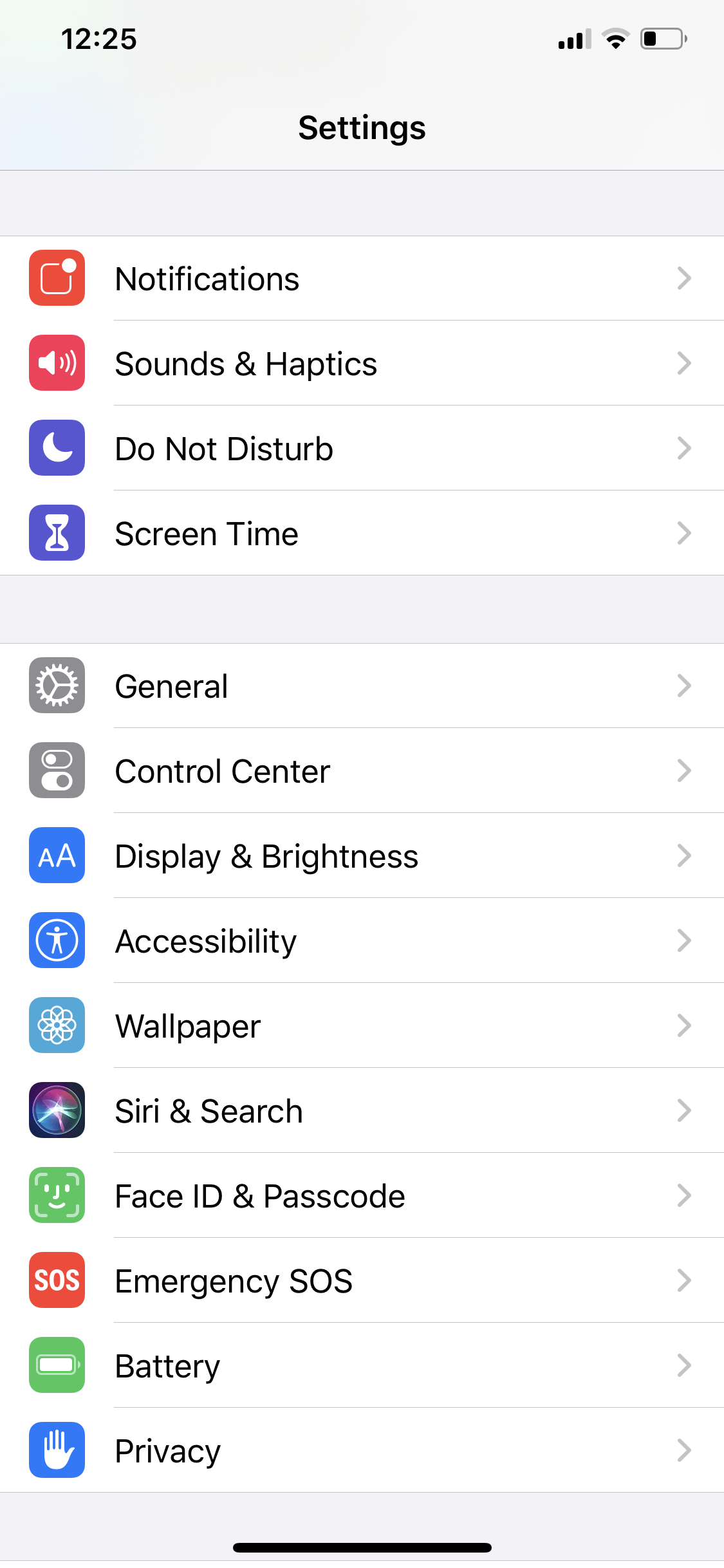
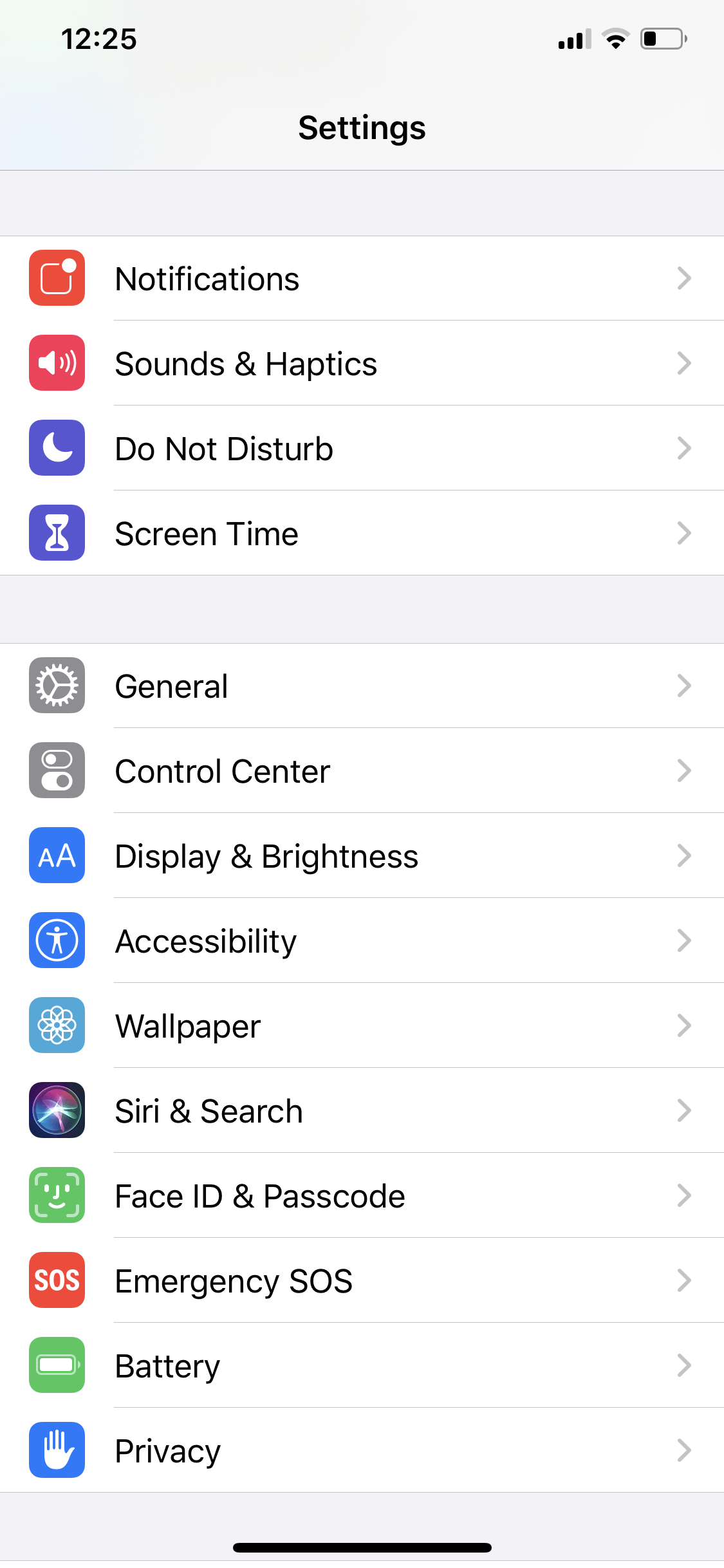
- Теперь коснитесь опции «Сенсорный».
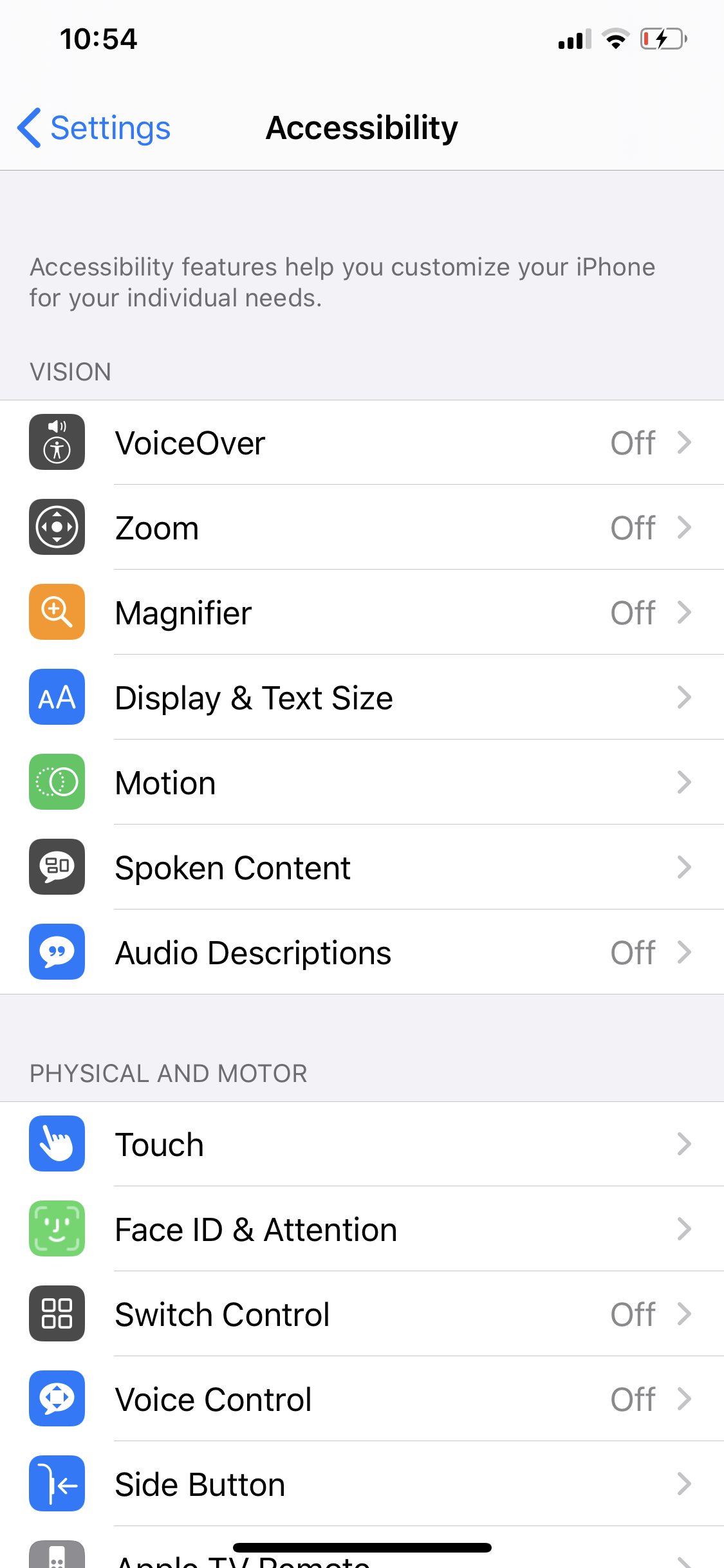
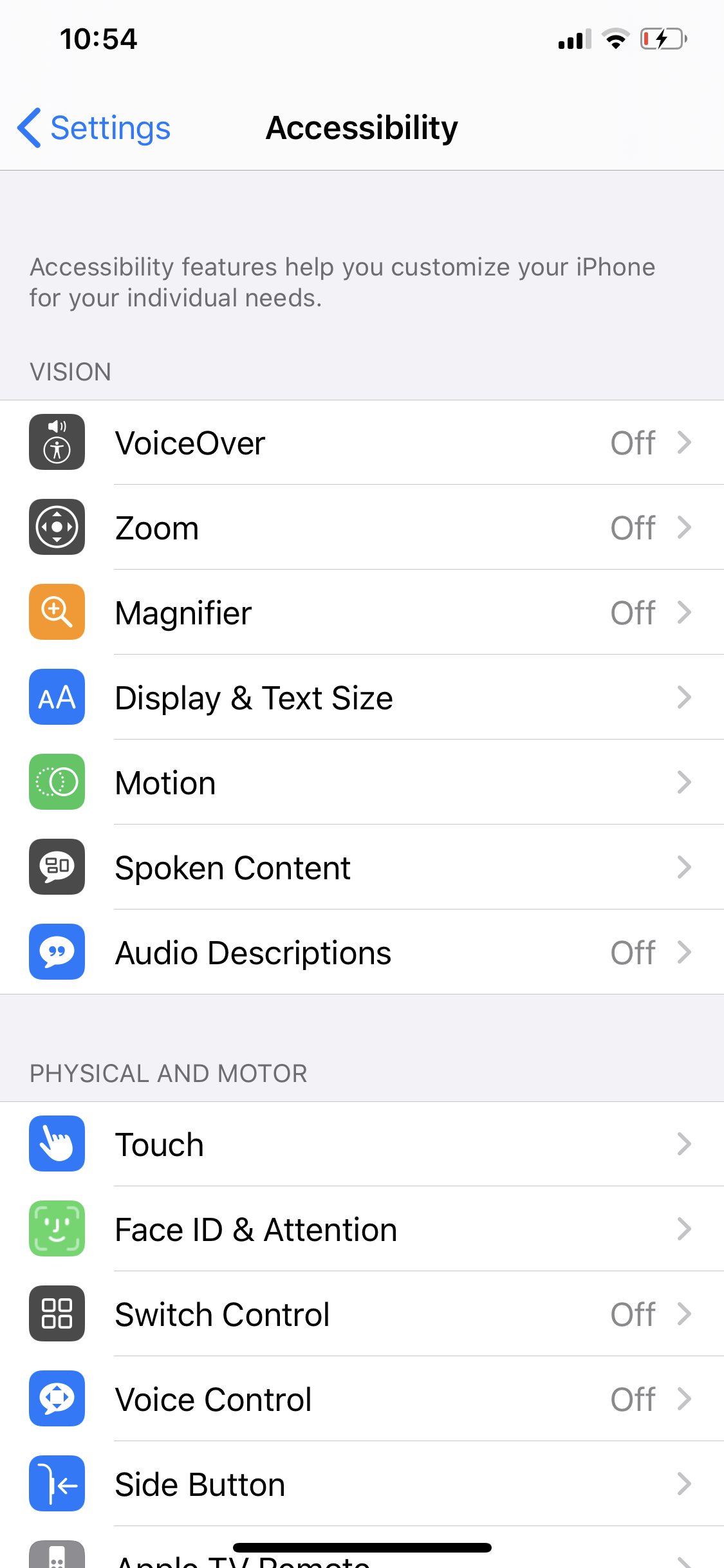
- Затем прокрутите до нижней части экрана и коснитесь параметра «Маршрутизация звука при вызове».
- Наконец, прокрутите вниз до пункта «Маршрутизация звука вызова» и выберите «Автоматически» среди предложенных вариантов.
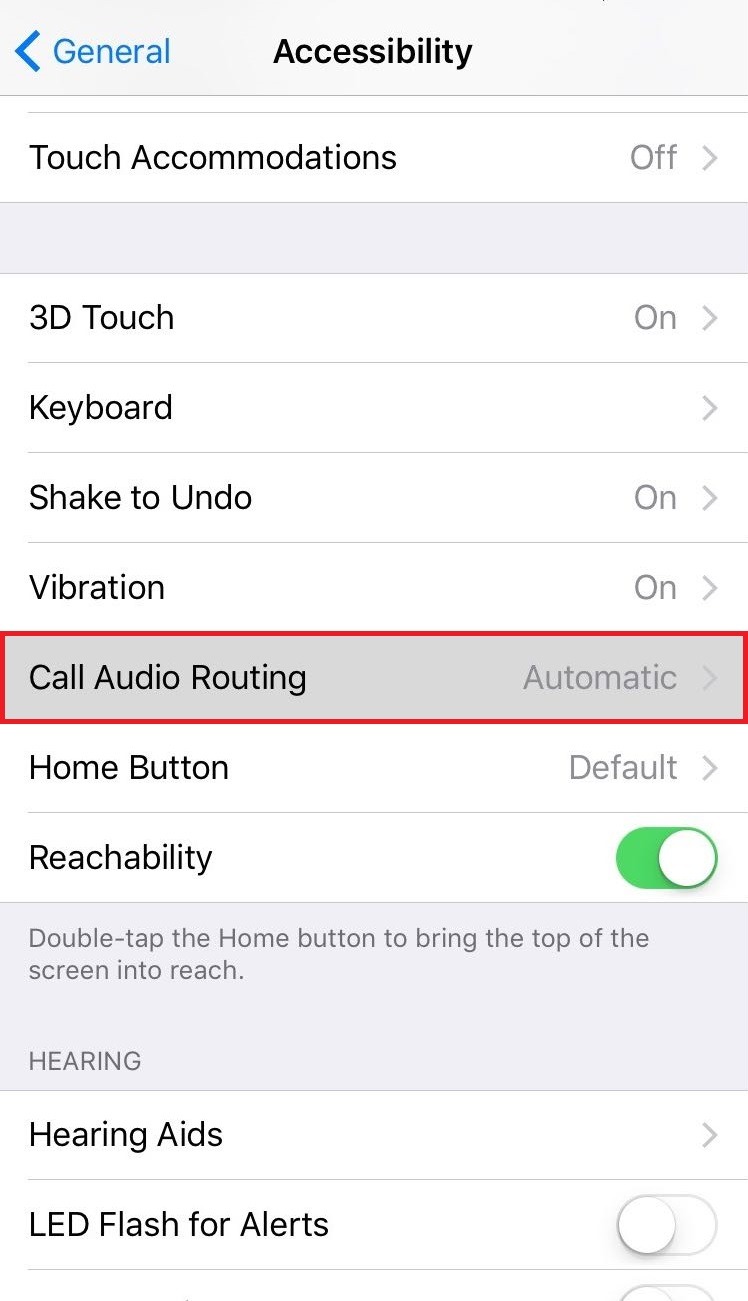
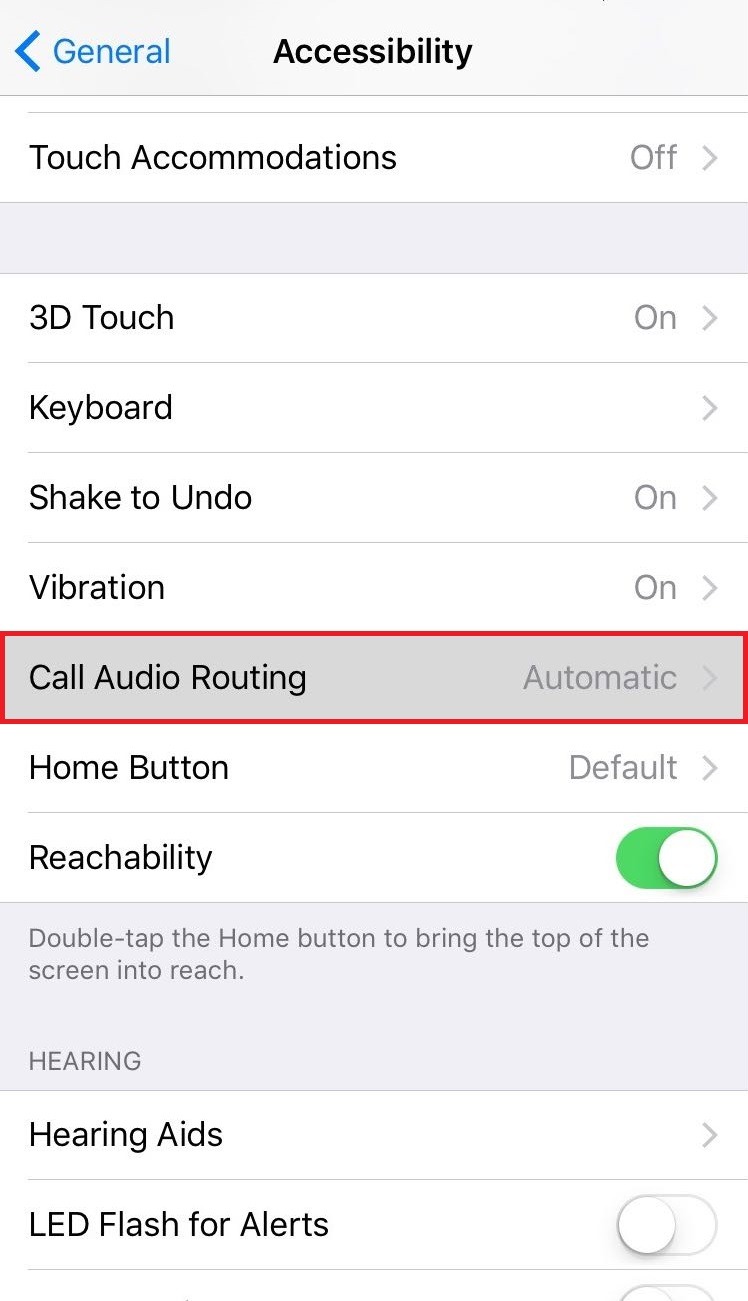
Выполнив вышеуказанные шаги, вы убедитесь, что ваши настройки звука настроены правильно, чтобы обеспечить правильную маршрутизацию звука, а не зависание, думая, что он все еще подключен к вашим наушникам. Теперь, когда вы отключаете наушники, ваш iPhone 6S сможет автоматически переключаться обратно на динамики по умолчанию.
7. Выполните полный сброс.
В отличие от того, как вы обычно перезагружаете свой iPhone, аппаратный сброс является более эффективным решением, которое помогает полностью очистить всю нежелательную мусорную память вашего устройства, которую обычный перезапуск не дает.
Распространенным заблуждением является мнение, что выполнение аппаратного сброса также удаляет все ваши данные и информацию на вашем iPhone. Выполнение аппаратного сброса НЕ приводит к потере каких-либо ваших данных, поскольку такой сброс называется сбросом настроек или восстановлением DFU.
Поняв, на что способен хард ресет, вот как это сделать на iPhone 6S:
Нажмите и удерживайте кнопку питания (боковую кнопку) одновременно с кнопкой «Домой». Удерживайте ее не менее 20 секунд, пока на экране не появится логотип Apple. Вот и все! Когда ваш iPhone перезагрузится, проверьте его еще раз, чтобы увидеть, устранена ли проблема в процессе.
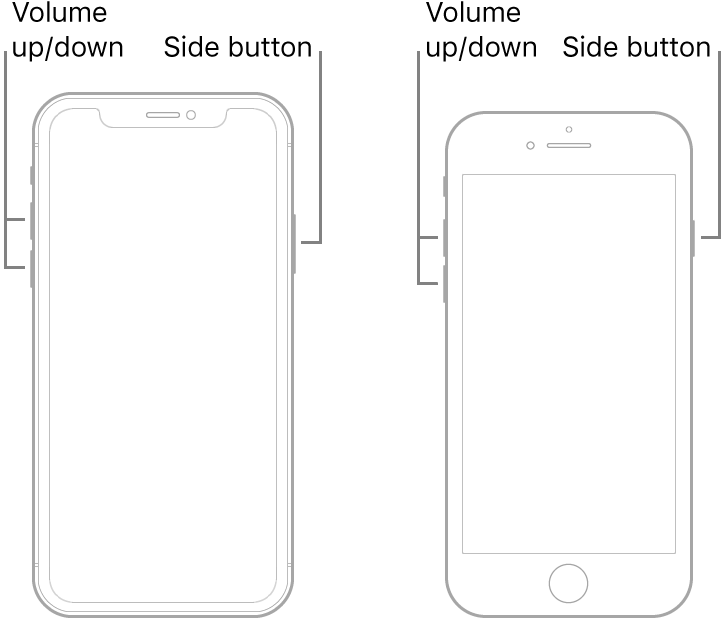
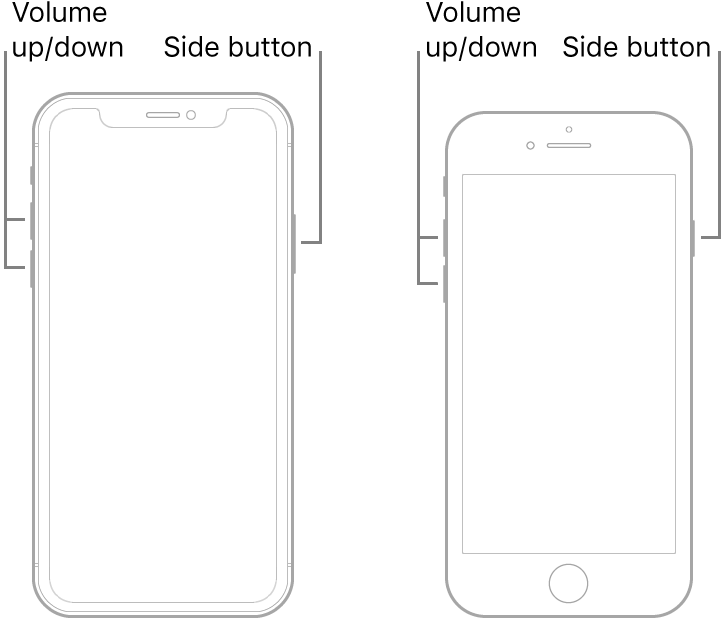
8. Обновите iOS до последней версии.
Вполне вероятно, что вы откладывали установку обновлений iOS, потому что это означало бы, что вам придется ненадолго выключить iPhone. Это может укусить вас, поскольку частое игнорирование установки последней версии iOS означает, что вы не получаете исправления программного обеспечения для устранения проблем, возникающих в форме того, с чем вы сталкиваетесь прямо сейчас.
Таким образом, вам нужно будет скачать и установить последние исправления ошибок. Но прежде чем это сделать, обязательно резервная копия вашего iPhone с помощью iCloud или компьютера.
После того как вы сделали резервную копию своего iPhone, вы можете обновить свой iPhone 6S до последней версии iOS:
- Во-первых, убедитесь, что ваш iPhone подключен к стабильному источнику питания и Интернету через Wi-Fi.
- Затем перейдите в «Настройки», затем нажмите «Основные».
- Далее выберите «Обновление программного обеспечения».
- Теперь нажмите «Загрузить и установить».
- Нажмите «Установить», чтобы немедленно продолжить процесс.
- Наконец, введите свой пароль, если применимо.
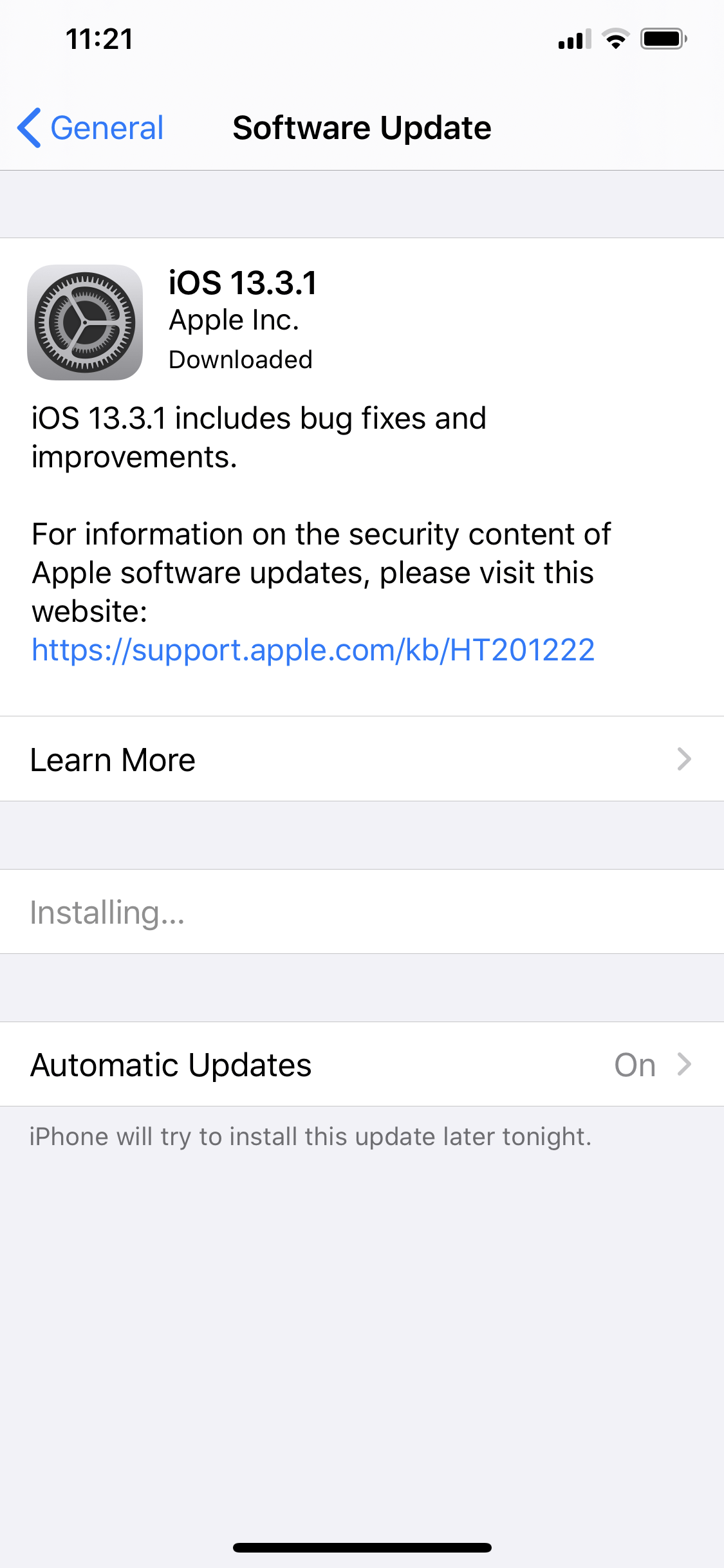
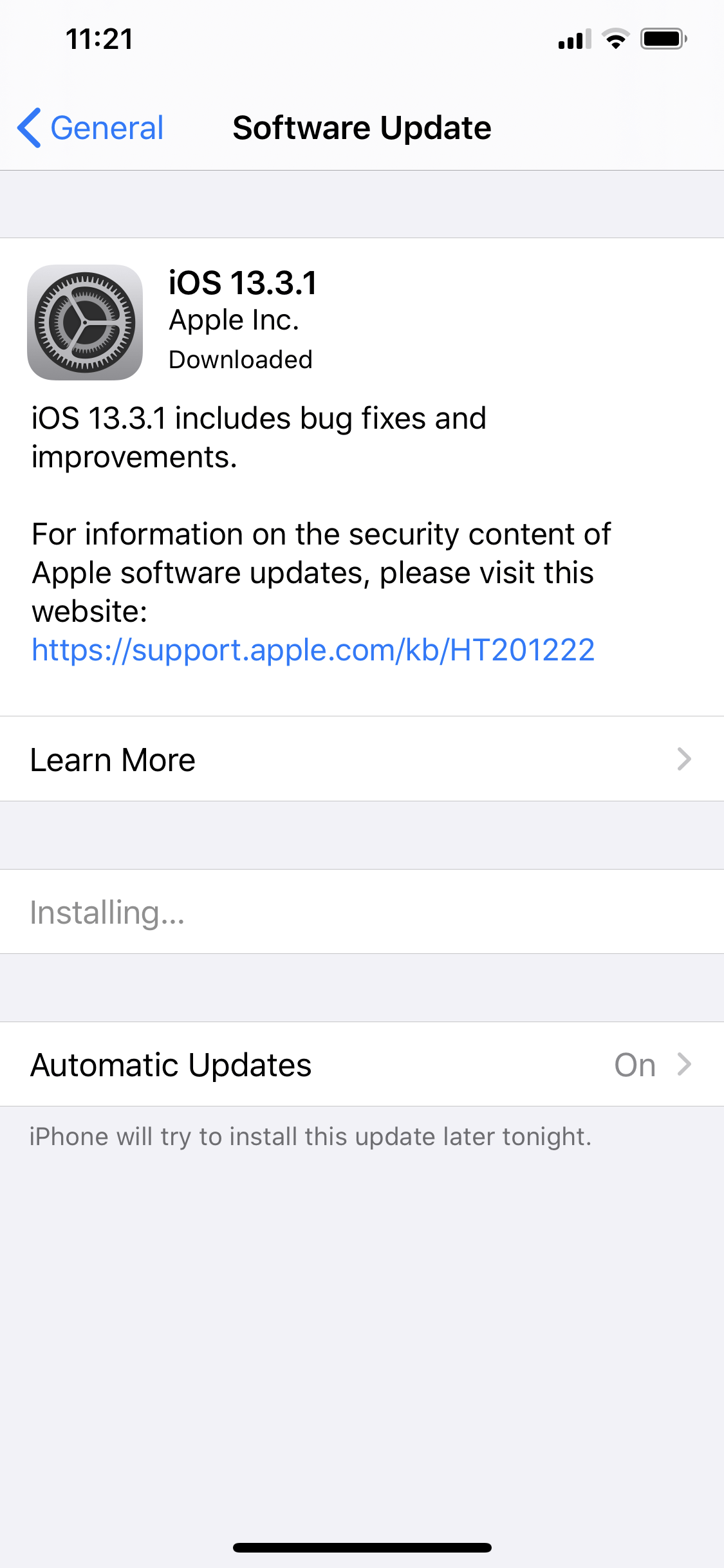
9. Сбросьте настройки iPhone и настройте его как новый.
Последнее средство. Ну, только если вы не желаете посещать Apple лично.
Если ни одно из вышеперечисленных решений не помогает устранить проблему, то, скорее всего, вам потребуется выполнить сброс/восстановление заводских настроек, чтобы ваше устройство выглядело таким, каким вы его впервые получили из магазина (при условии, что оно было в порядке). отлично).
Мы настоятельно рекомендуем, прежде чем приступить к восстановлению заводских настроек, убедиться, что у вас есть резервное копирование данных вашего iPhone. Это гарантирует, что вы сможете восстановить все свои данные даже после завершения сброса, а это означает, что вы не потеряете ни одну из своих данных.
Итак, как только вы создадите резервную копию, вот как вы можете это сделать:
- Откройте приложение «Настройки», затем нажмите «Общие»,
- Затем нажмите опцию «Сбросить».
- Затем выберите опцию «Стереть все содержимое и настройки».
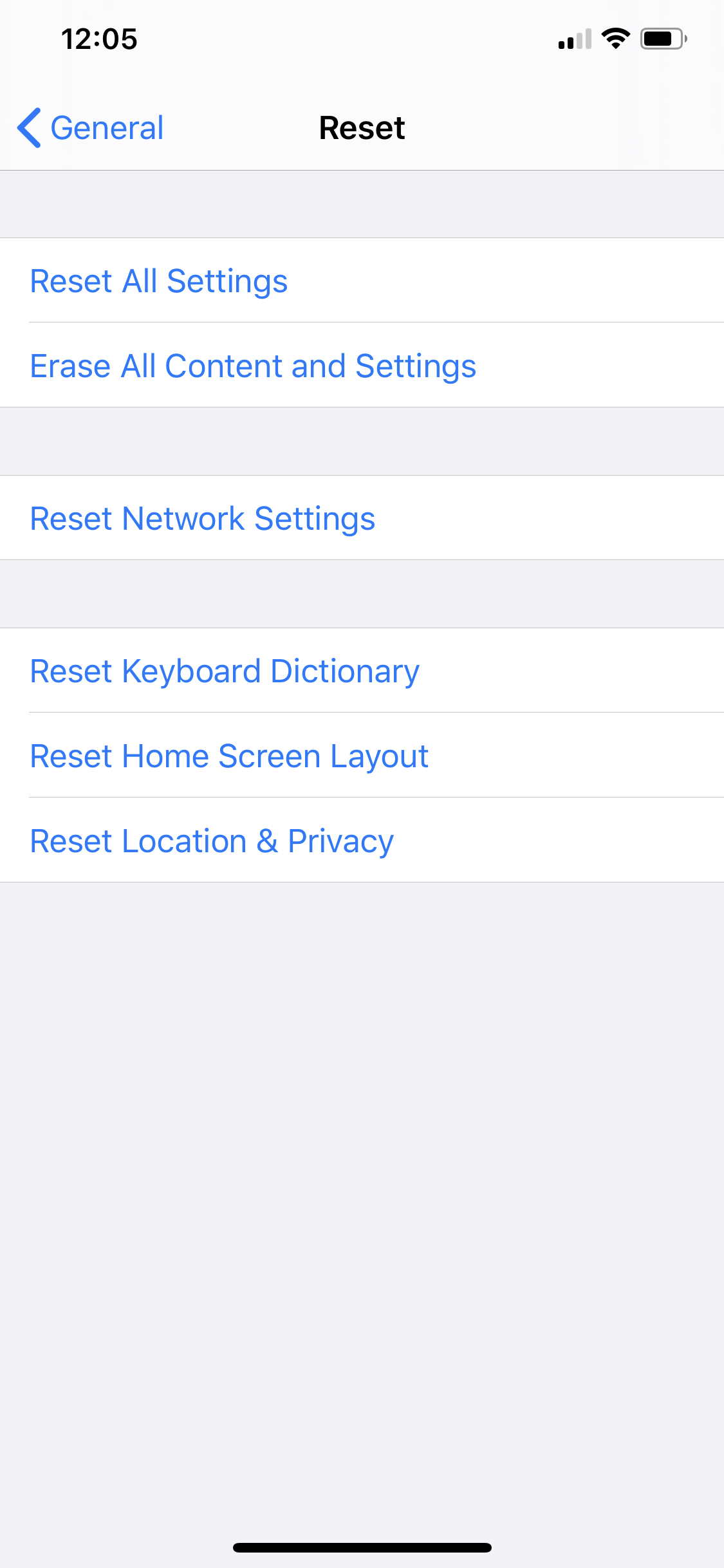
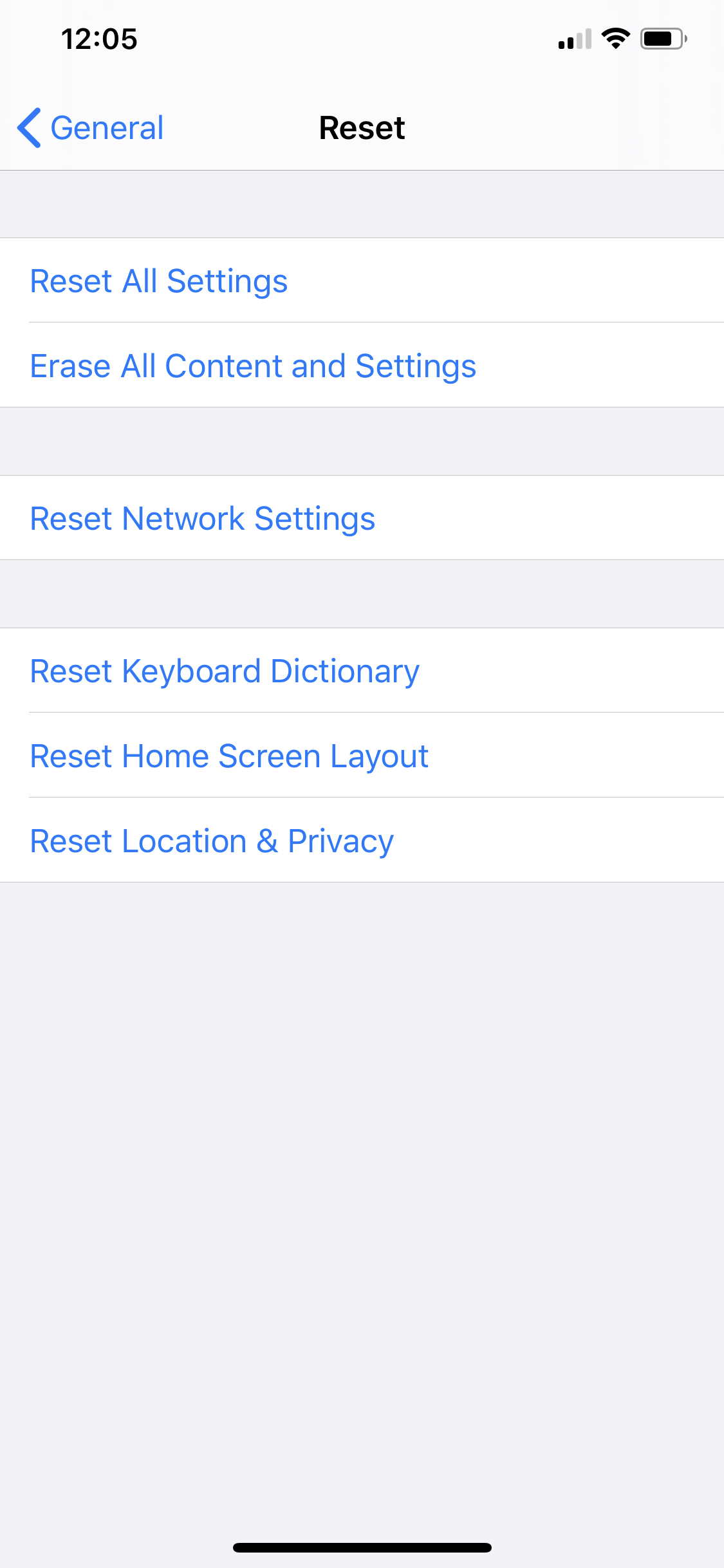
- Затем вы увидите сообщение, хотите ли вы сначала создать резервную копию, а затем стереть устройство или стереть его сразу. Выберите «Стереть сейчас».
- При появлении запроса укажите пароль вашего iPhone.
- Теперь подождите, пока появится логотип Apple, чтобы завершить процесс сброса.
- Затем подождите, пока на экране не появится сообщение «Привет».
- Наконец, подождите, пока ваш iPhone синхронизируется, и настройте его как новый.
Когда ваш iPhone перейдет в заводское состояние по умолчанию, обязательно проверьте, правильно ли работает функция звука. Не забудьте записать внесенные вами изменения перед восстановлением данных. Это поможет вам избежать повторения конфликта.
10. Обратитесь в службу поддержки Apple.
Если вы опытный пользователь, то, как показано выше, вы можете восстановить свой iPhone 6S, используя метод восстановления заводских настроек, показанный на рис. Способ 9 выше.
Однако если вы этого не сделаете, вы можете поручить сертифицированному специалисту Apple сделать это за вас. Они способны выполнить расширенное устранение неполадок на уровне программного обеспечения, которое может решить проблему. Благодаря этой услуге, а также их опыту в области аппаратного обеспечения, вы можете воспользоваться ею по своему усмотрению. ближайший Apple Store. Обязательно проверьте свой варианты гарантии для вашего iPhone 6S, прежде чем продолжить, чтобы вы знали о доступных скидках и гарантиях, доступных при вашем использовании.
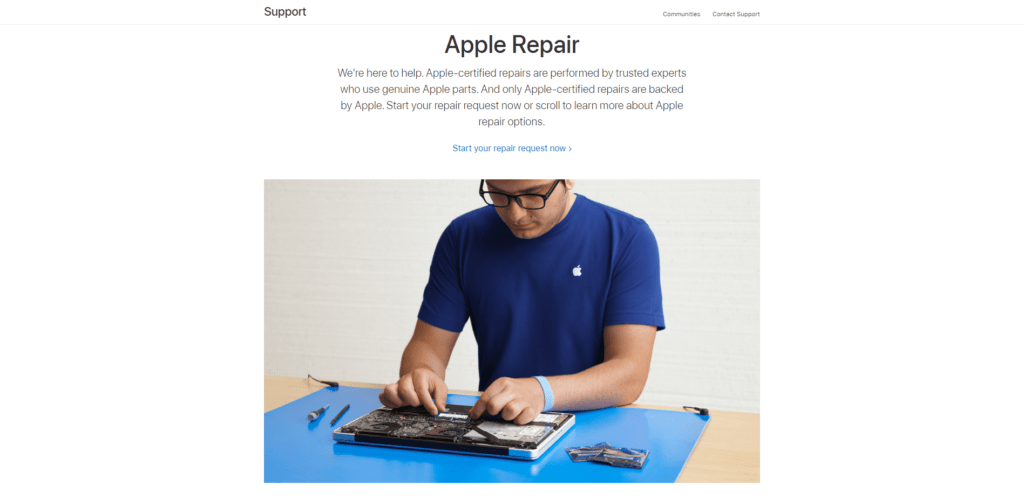
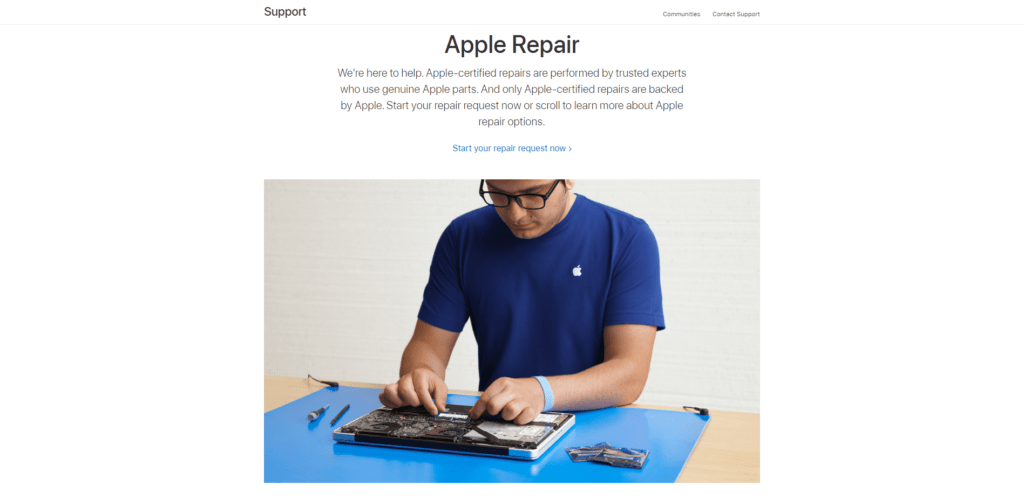
Но что делать, если рядом нет Apple Store? Вы можете проверить доступная поддержка в вашей стране. Затем вы можете выбрать записаться на прием в Apple отремонтируйте и отправьте им свой iPhone через курьера. Благодаря этому они смогут отремонтировать ваш iPhone 6S в своей лаборатории, пока вы следить за ходом ремонта В сети.
Завершая эту статью, мы хотели бы поблагодарить вас за вашу постоянную поддержку. Мы надеемся, что это руководство помогло исправить зависание вашего Apple iPhone 6S в режиме наушников. Если у вас есть вопросы по этой теме, оставьте комментарий ниже, и мы будем рады вам помочь! ❤
Если это руководство помогло вам, поделитесь им. 🙂





